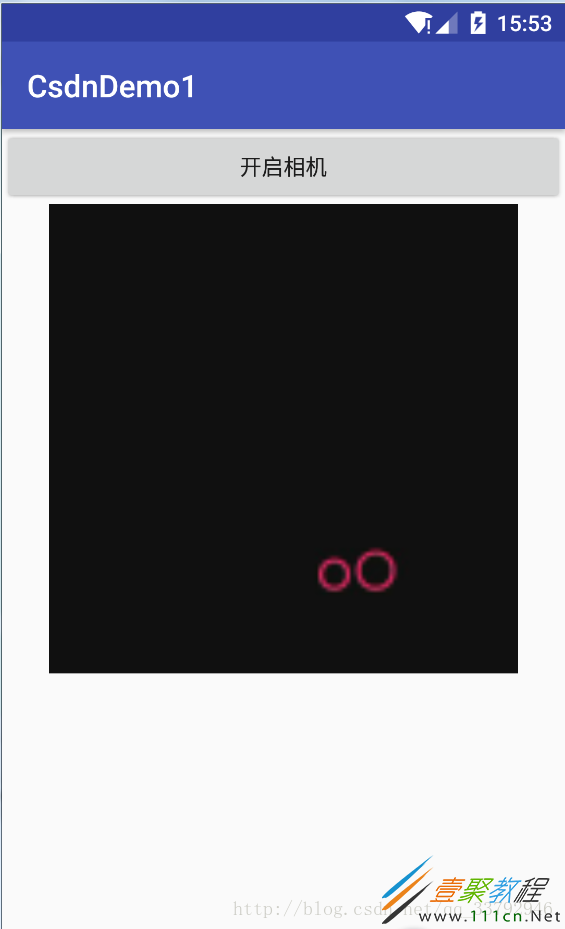最新下载
热门教程
- 1
- 2
- 3
- 4
- 5
- 6
- 7
- 8
- 9
- 10
Android调用系统摄像头拍照并显示在ImageView上
时间:2022-06-25 23:00:22 编辑:袖梨 来源:一聚教程网
简介
现在市面上的apk只要涉及用户中心都会有头像,而且这个头像也是可自定义的,有的会采取读取相册选择其中一张作为需求照片,另一种就是调用系统摄像头拍照并获取即时照片,本博文就是讲述如何调用摄像头拍照并显示在指定的控件上。
先来看看效果图
由于这里我用的是模拟器没有摄像头,所以拍照是黑的,至于里面2个红色圆圈那是Genymotion自带的标志。
实现起来比较简单:
activity_main.xml
布局文件最外层一个垂直排列的LinearLayout,里面放着一个Button和ImageView控件。
MainActivity.class
package com.cc.csdndemo1;
import android.content.Intent;
import android.graphics.Bitmap;
import android.os.Bundle;
import android.support.v7.app.AppCompatActivity;
import android.widget.Button;
import android.widget.ImageView;
import butterknife.BindView;
import butterknife.ButterKnife;
import butterknife.OnClick;
public class MainActivity extends AppCompatActivity {
@BindView(R.id.takephotoTV)
Button takephotoTV;
@BindView(R.id.imageIV)
ImageView imageIV;
private final int CAMERA_REQUEST = 8888;
@Override
protected void onCreate(Bundle savedInstanceState) {
super.onCreate(savedInstanceState);
setContentView(R.layout.activity_main);
ButterKnife.bind(this);
}
@OnClick(R.id.takephotoTV)
public void onClick() {
Intent cameraIntent = new Intent(android.provider.MediaStore.ACTION_IMAGE_CAPTURE);
startActivityForResult(cameraIntent, CAMERA_REQUEST);
}
@Override
protected void onActivityResult(int requestCode, int resultCode, Intent data) {
if (requestCode == CAMERA_REQUEST && resultCode == RESULT_OK) {
Bitmap photo = (Bitmap) data.getExtras().get("data");
imageIV.setImageBitmap(photo);
}
}
}
我们来分析下activity的代码,首先我们使用ButterKnife一键注入代码,免去手动findViewById()并设置button的点击事件,对ButterKnife不熟悉的同志可以查看,点击事件触发后调用系统的action开启摄像头拍照界面,在这里面我们要注意startActivityForResult必须使用这个方法来回调,第一个参数为intent,第二个参数为自定义的Int型标志,重写onActivityResult(),判断requestCode == CAMERA_REQUEST && resultCode == RESULT_OK,最后获取Bitmap,设置给imageview。
博文内容比较简单,但很实用,不积跬步无以至千里,希望对需要的朋友有一定的帮助。
完整的
相关文章
- poipiku网站如何打开-poipiku官网网页版访问入口 01-06
- uc网盘网页版官方入口-UC网盘网页版快捷登录 01-06
- 全免费影视软件哪个最好用-全免费电视电影软件推荐 01-06
- 悟空浏览器怎样直接打开网页-悟空浏览器一键直达网页技巧分享 01-06
- 谷歌google官方入口-Google官方网站入口 01-06
- 漫画天堂最新版本下载入口-漫画天堂官方正版下载入口汇总 01-06